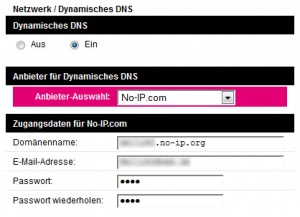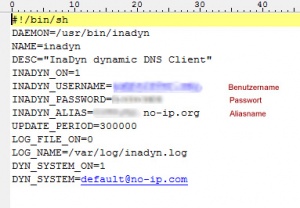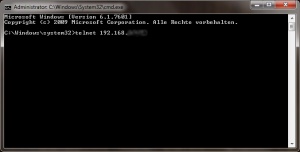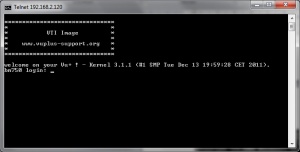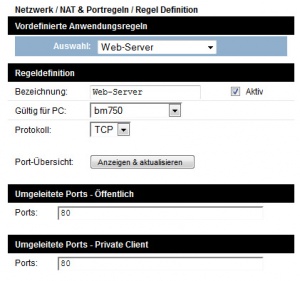Spielplatz: Unterschied zwischen den Versionen
| Zeile 1: | Zeile 1: | ||
= VU+ Schritt für Schritt die Anleitung und Führung durch's WIKI = | = VU+ Schritt für Schritt die Anleitung und Führung durch's WIKI = | ||
| − | Dieser Artikel ist hier im "Spielplatz" weil ich ihn in den nächsten Wochen | + | Dieser Artikel ist hier im "Spielplatz", weil ich ihn,in den nächsten Wochen überarbeiten und aktuallisieren werde. |
== Die Hardware == | == Die Hardware == | ||
| − | + | * [[Vu+ Duo]] | |
| + | * [[Vu+ Duo LE]] | ||
| + | * [[Vu+ Duo²]] | ||
| + | * [[Vu+ Solo]] | ||
| + | * [[Vu+ Solo²]] | ||
| + | * [[Vu+ Solo² WE]] | ||
| + | * [[Vu+ Ultimo]] | ||
| + | * [[Vu+ Uno]] | ||
| − | + | == VU+ und ihr Betriebssystem == | |
Ganz wichtig: Die VU ist eine Linux-Box, also eigentlich ein kleiner Computer. Der läuft allerdings nicht wie die meisten PCs mit Windows, sondern mit dem freien Betriebssystem Linux. Aus diesem Grund müssen auch im Einzelfall Befehle über die sogenannte Kommandozeile (mehr dazu unten) eingeben werden und nicht wie bei Windows üblich über ein grafisches Interface. Die Benutzeroberfläche, die am TV angezeigt, wird nennt sich dvbapp, abgeleitet aus dem bekannten Open Source branch von Enigma 2. Das ist die Gleiche, die u.a. auch in den bekannten Dream-Boxen eingebaut ist. Viele Zusatzprogramme der Dream-Boxen laufen daher auch auf der VU+. | Ganz wichtig: Die VU ist eine Linux-Box, also eigentlich ein kleiner Computer. Der läuft allerdings nicht wie die meisten PCs mit Windows, sondern mit dem freien Betriebssystem Linux. Aus diesem Grund müssen auch im Einzelfall Befehle über die sogenannte Kommandozeile (mehr dazu unten) eingeben werden und nicht wie bei Windows üblich über ein grafisches Interface. Die Benutzeroberfläche, die am TV angezeigt, wird nennt sich dvbapp, abgeleitet aus dem bekannten Open Source branch von Enigma 2. Das ist die Gleiche, die u.a. auch in den bekannten Dream-Boxen eingebaut ist. Viele Zusatzprogramme der Dream-Boxen laufen daher auch auf der VU+. | ||
| − | |||
| − | |||
| − | |||
| − | |||
| − | |||
| − | |||
== Was ist ein Image? == | == Was ist ein Image? == | ||
| Zeile 23: | Zeile 24: | ||
Prinzipiell gibt es davon zwei verschiedene Typen: Einmal das Original-Image, das der Hersteller der VU installiert, und die Grundfunktionen des Receivers bereitstellt. Dieses Image sollte sich auf jeder fabrikneuen Box befinden. Als zweite (und wichtigere) Variante gibt es die verschiedenen Modifikationen des Original-Images mit ihren vielen erweiterten Funktionen, das bekannteste ist das VTi-Image. Diese Images werden von engagierten Usern programmiert und bereitgestellt. Sowohl das Original-Image als auch die Image-Modifikationen werden laufend aktualisiert und können vom Benutzer selbst auf die Box aufgespielt werden. Diesen Prozess nennt man Flashen. | Prinzipiell gibt es davon zwei verschiedene Typen: Einmal das Original-Image, das der Hersteller der VU installiert, und die Grundfunktionen des Receivers bereitstellt. Dieses Image sollte sich auf jeder fabrikneuen Box befinden. Als zweite (und wichtigere) Variante gibt es die verschiedenen Modifikationen des Original-Images mit ihren vielen erweiterten Funktionen, das bekannteste ist das VTi-Image. Diese Images werden von engagierten Usern programmiert und bereitgestellt. Sowohl das Original-Image als auch die Image-Modifikationen werden laufend aktualisiert und können vom Benutzer selbst auf die Box aufgespielt werden. Diesen Prozess nennt man Flashen. | ||
| − | = Neuinstallation des VTi = | + | == Neuinstallation des VTi == |
| − | + | *[[VTI_Installation|Wie flasht man das VTi "Vu+ Team Image"?]] | |
| + | == VTI Wizard == | ||
| − | |||
| − | + | ==Einbindung ins heimische Netzwerk== | |
| − | |||
| − | |||
| − | |||
| − | |||
| − | |||
| − | |||
| − | |||
| − | + | ==Zusatzprogramme (Plugins) installieren== | |
| − | |||
| − | |||
| − | |||
| − | |||
| − | |||
| − | |||
| − | |||
| − | |||
| − | |||
| − | |||
| − | |||
| − | |||
| − | |||
| − | |||
==Zugriff auf die VU im heimischen Netzwerk== | ==Zugriff auf die VU im heimischen Netzwerk== | ||
| − | |||
| − | |||
| − | |||
| − | |||
| − | |||
| − | |||
| − | |||
| − | |||
| − | |||
| − | |||
| − | |||
| − | |||
| − | |||
| − | |||
| − | |||
==Sky-Karte verwenden== | ==Sky-Karte verwenden== | ||
| − | |||
| − | |||
==Kommandozeileneingabe und Telnet== | ==Kommandozeileneingabe und Telnet== | ||
| − | |||
| − | |||
| − | |||
| − | |||
| − | |||
| − | |||
==Auf die VU aus dem Internet zugreifen== | ==Auf die VU aus dem Internet zugreifen== | ||
| − | |||
| − | |||
| − | |||
| − | |||
| − | |||
| − | |||
| − | |||
| − | |||
| − | + | ===Dynamisches-DNS-Account=== | |
| − | |||
| − | |||
| − | |||
| − | |||
| − | |||
| − | |||
====Einrichten eines Accounts bei no-ip.com==== | ====Einrichten eines Accounts bei no-ip.com==== | ||
Version vom 18. Dezember 2013, 22:23 Uhr
Inhaltsverzeichnis
[Verbergen]- 1 VU+ Schritt für Schritt die Anleitung und Führung durch's WIKI
- 1.1 Die Hardware
- 1.2 VU+ und ihr Betriebssystem
- 1.3 Was ist ein Image?
- 1.4 Neuinstallation des VTi
- 1.5 VTI Wizard
- 1.6 Einbindung ins heimische Netzwerk
- 1.7 Zusatzprogramme (Plugins) installieren
- 1.8 Zugriff auf die VU im heimischen Netzwerk
- 1.9 Sky-Karte verwenden
- 1.10 Kommandozeileneingabe und Telnet
- 1.11 Auf die VU aus dem Internet zugreifen
VU+ Schritt für Schritt die Anleitung und Führung durch's WIKI
Dieser Artikel ist hier im "Spielplatz", weil ich ihn,in den nächsten Wochen überarbeiten und aktuallisieren werde.
Die Hardware
VU+ und ihr Betriebssystem
Ganz wichtig: Die VU ist eine Linux-Box, also eigentlich ein kleiner Computer. Der läuft allerdings nicht wie die meisten PCs mit Windows, sondern mit dem freien Betriebssystem Linux. Aus diesem Grund müssen auch im Einzelfall Befehle über die sogenannte Kommandozeile (mehr dazu unten) eingeben werden und nicht wie bei Windows üblich über ein grafisches Interface. Die Benutzeroberfläche, die am TV angezeigt, wird nennt sich dvbapp, abgeleitet aus dem bekannten Open Source branch von Enigma 2. Das ist die Gleiche, die u.a. auch in den bekannten Dream-Boxen eingebaut ist. Viele Zusatzprogramme der Dream-Boxen laufen daher auch auf der VU+.
Was ist ein Image?
Das komplette Softwarepaket, das im Receiver installiert ist, nennt man Image. Es ist ein Abbild des Flash-Speichers.
Prinzipiell gibt es davon zwei verschiedene Typen: Einmal das Original-Image, das der Hersteller der VU installiert, und die Grundfunktionen des Receivers bereitstellt. Dieses Image sollte sich auf jeder fabrikneuen Box befinden. Als zweite (und wichtigere) Variante gibt es die verschiedenen Modifikationen des Original-Images mit ihren vielen erweiterten Funktionen, das bekannteste ist das VTi-Image. Diese Images werden von engagierten Usern programmiert und bereitgestellt. Sowohl das Original-Image als auch die Image-Modifikationen werden laufend aktualisiert und können vom Benutzer selbst auf die Box aufgespielt werden. Diesen Prozess nennt man Flashen.
Neuinstallation des VTi
VTI Wizard
Einbindung ins heimische Netzwerk
Zusatzprogramme (Plugins) installieren
Zugriff auf die VU im heimischen Netzwerk
Sky-Karte verwenden
Kommandozeileneingabe und Telnet
Auf die VU aus dem Internet zugreifen
Dynamisches-DNS-Account
Einrichten eines Accounts bei no-ip.com
Wie die Einrichtung eines DNS-Accounts bei no-ip.com funktioniert, ist ganz gut in folgendem Youtube-Video beschrieben:
Ihr braucht die Anleitung nur bis 3:00 Min. befolgen. Danach wird erklärt, wie ein zusätzlicher Client installiert wird, der die IP-Adresse immer aktuell halten soll. Den braucht Ihr aber nicht, denn das aktualisieren sollen bei Euch später Router und VU übernehmen.
Mit der Anleitung richtet Ihr eine feste Internetadresse ein, über die Ihr später Eure VU aus dem Internet erreichen könnt. Wichtig: Merkt Euch Euren Benutzernamen und das Passwort, mit denen Ihr Euch bei no-ip.com registriert habt, und den sogenannten Alias-Namen, den Ihr selbst festgelegt habt (z.B. mustermann.no-ip.org). Alle drei Angaben werden später noch gebraucht.
Aktualisieren der IP-Adresse in eurem DNS-Account
Die Aktualisierung der IP-Adresse kann auf zwei Arten erfolgen:
1. Router konfigurieren
Die einfachste Variante ist, dem Router diese Aufgabe zu überlassen. In fast allen aktuellen Routern ist die Einstellung möglich und nicht schwer. Ich habe z.B. einen recht alten Speedport W701V von der Telekom und sogar mit dem funktioniert es. Öffnet das Konfigurationsmenü Eures Routers und geht auf -> Netzwerk -> Dynamisches DNS (bei anderen Routern heißt es ähnlich). Dort tragt Ihr jetzt Benutzernamen, Passwort und Alias-Namen aus der Inadyn-Datei von oben ein.
oder
2. Inadyn-Script auf der VU+
Diese Variante verwendet ein Script welches auf eurer Box im Hintergrund läuft. Zunächst entpackt Ihr Datei Inadyn.zip. In dem Archiv sind drei Dateien (inadyn, inadyn_script und machfertig)enthalten. Die Datei inadyn_script muss danach mit einem Editor geöffnet und angepasst werden. Wichtig: Der Editor muss unicode-fähig sein, mit dem Windows-Notepad funktioniert es nicht! zu empfehlen ist z.B. Notepad++
Danach müsst Ihr in der Datei den Benutzernamen, Passwort und Alias-Namen eintragen und die Datei speichern (siehe Bild "inadyn_script" rechts).
Nun schiebt Ihr die drei Dateien mittels FTP ins Verzeichnis tmp auf der VU+. Jetzt müssen die Dateirechte auf der VU+ angepasst, und das Plugin installiert werden. Dabei kommen jetzt Telnet und die Linux-Konsole ins Spiel.
An Eurem PC öffnet Ihr zunächst die Kommandozeile: Start -> cmd im Suchen-Feld eingeben -> <Enter>.
Danach tragt Ihr „telnet“ und die IP-Adresse der VU ein und drückt wieder -> <Enter>.
Jetzt habt Ihr Zugriff auf die Konsole der VU+, und werdet nach einem Login gefragt. An dieser Stelle gebt Ihr dann „root“ (ohne Anführungszeichen), und gegebenenfalls das Passwort ein, wenn Ihr eines vergeben habt (Im Auslieferungszustand ist keines vergeben, und man muss einfach <Enter> drücken.
Als nächstes werden die Dateirechte für das Installationsscript mit folgenden Befehl gesetzt:
chmod 755 /tmp/machfertig
und drückt danach die Taste -> <Enter> Nun kann das Installationsscript ausgeführt (gestartet) werden:
/tmp/machfertig<Enter>
Jetzt wird das inadyn-Plugin installiert. Danach führt Ihr mit der Eingabe von:
reboot<Enter>
einen Neustart durch und seid hiermit fertig. Das Inadyn-Plugin mit Euren Zugangsdaten für die feste IP-Adresse bei no-ip.com ist jetzt auf der VU gespeichert.
Portweiterleitung einrichten
Danach legt Ihr noch eine Portweiterleitung im Router an -> Netzwerk -> NAT und Portregeln -> Neue Regel definieren.
Hier macht Ihr folgende Angaben:
Unter Auswahl nehmt Ihr „Web-Server“ und unter „Gültig für PC“ wählt Ihr die VU aus, die dort auftauchen müsste, wenn Ihr Sie korrekt mit dem heimischen Netzwerk verbunden habt. Alles andere müsste eingestellt bleiben wie auf dem Bild.
So – damit seid Ihr fertig und die VU ist über das Internet erreichbar. Probiert es aus, indem Ihr Eure Alias-Adresse, also XXX.no-ip.org, in den Browser eingebt und aufruft. In den Apps auf den Smartphones müsst Ihr etwas andere Daten eingeben: Alias-Namen, root und gegebenenfalls Passwort der VU eingeben und schon funktioniert es auch da.
Und noch ein Aspekt zum Schluss: Durch die Freigabe im Internet macht Ihr die Box (also auch Euer Netzwerk) quasi für jeden erreichbar. Die sicherste Variante ist das nicht. Vergebt also zumindest im Webinterface (zu finden in der VU unter „VTI Panel“) ein Passwort!
Damit habt Ihr die VU erst einmal funktionsfähig eingerichtet – viel Spaß!